Πώς να διατηρήσετε τη Διαχείριση εργασιών πάντα στην κορυφή στα Windows 11/10
Σε αυτήν την ανάρτηση, θα σας δείξουμε πώς να διατηρείτε τη Διαχείριση εργασιών πάντα στην κορυφή(keep Task Manager always on top) στα Windows 11/10 . Ακριβώς όπως μπορείτε να κρατάτε την Αριθμομηχανή πάντα στην κορυφή(keep Calculator always on top) , υπάρχει μια ενσωματωμένη δυνατότητα για τη Διαχείριση εργασιών(Task Manager) για να την τοποθετήσετε πάνω από άλλες εφαρμογές ή προγράμματα. Μπορείτε επίσης να χρησιμοποιήσετε κάποια εργαλεία τρίτων για αυτό. Αυτή η ανάρτηση καλύπτει όλους τους πιθανούς τρόπους.
Η διατήρηση του Task Manager στην κορυφή μπορεί να είναι χρήσιμη για διάφορους λόγους. Για παράδειγμα, θέλετε να παρακολουθείτε τη χρήση της CPU , τη μνήμη, τις διεργασίες που εκτελούνται κ.λπ. Ακόμα κι αν κάποια εφαρμογή ανοίγει σε λειτουργία μεγιστοποίησης, η Διαχείριση εργασιών(Task Manager) θα παραμείνει μπροστά ή στο προσκήνιο για όσο διάστημα θέλετε.
Διατηρήστε τη Διαχείριση εργασιών(Keep Task Manager) πάντα στην κορυφή στα Windows 11/10
Μπορείτε να τοποθετήσετε το Task Manager στην κορυφή με τέσσερις διαφορετικούς τρόπους:
- Μενού επιλογών του Task Manager
- Εικονίδιο ειδοποίησης του Task Manager
- Χρήση πλήκτρων πρόσβασης
- Χρήση εργαλείου τρίτου κατασκευαστή.
1] Χρήση του μενού Επιλογές της (Options)Διαχείρισης Εργασιών(Task Manager)
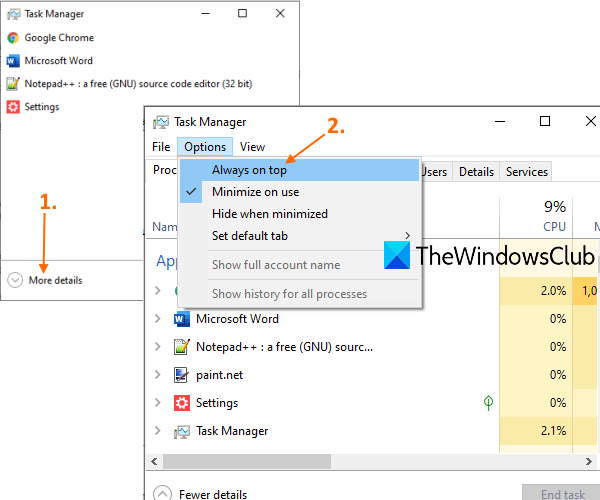
Για αυτό, ανοίξτε το Task Manager(open Task Manager) κάνοντας δεξί κλικ στη γραμμή εργασιών ή με κάποιον άλλο τρόπο. Εάν η Διαχείριση εργασιών(Task Manager) είναι ανοιχτή σε συμπαγή λειτουργία, χρησιμοποιήστε την επιλογή Περισσότερες λεπτομέρειες(More details) για να μπορείτε να προβάλετε όλες τις καρτέλες και τα μενού της Διαχείρισης εργασιών(Task Manager) .
Μετά από αυτό, κάντε κλικ στο μενού Επιλογές(Options) . Θα δείτε την επιλογή Always on top . Χρησιμοποιήστε αυτήν την επιλογή και η Διαχείριση εργασιών(Task Manager) θα παραμείνει στην κορυφή.
Καταργήστε την επιλογή αυτής της επιλογής όποτε θέλετε και η Διαχείριση εργασιών(Task Manager) θα αφαιρεθεί από τη λειτουργία πάντα στην κορυφή.
2] Χρησιμοποιώντας το εικονίδιο ειδοποίησης του (Using Notification)Task Manager
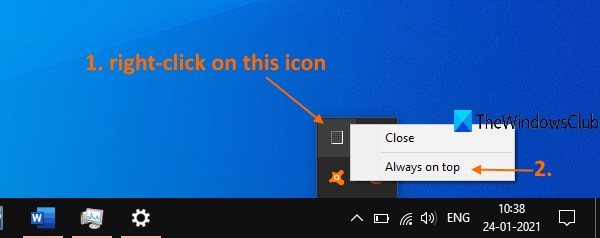
Ένας άλλος τρόπος για να βάλετε το Task Manager πάντα στην κορυφή είναι να χρησιμοποιήσετε το εικονίδιο ειδοποιήσεών του που είναι διαθέσιμο στο δίσκο συστήματος της γραμμής εργασιών(Taskbar) .
Εκκινήστε το Task Manager και κάντε δεξί κλικ στο εικονίδιο ειδοποίησής του(right-click on its notification icon) . Εάν το εικονίδιό του είναι διαθέσιμο κάτω από τα κρυφά εικονίδια, χρησιμοποιήστε το διαθέσιμο εικονίδιο στη γραμμή εργασιών για να δείτε τα κρυφά εικονίδια. Μετά από αυτό, κάντε δεξί κλικ στο εικονίδιο ειδοποίησης Task Manager και κάντε κλικ στην επιλογή (Task Manager)Always on top.
3] Χρήση πλήκτρων πρόσβασης
Αυτός είναι ένας από τους απλούς τρόπους για να κάνετε τη Διαχείριση εργασιών(Task Manager) να παραμένει πάνω από άλλες εφαρμογές. Αυτή η επιλογή χρησιμοποιεί το μενού Επιλογές της (Options)Διαχείρισης Εργασιών,(Task Manager) αλλά χρειάζονται μόνο πλήκτρα πρόσβασης.
Πρώτα(First) απ 'όλα, εκκινήστε τη Διαχείριση εργασιών(Task Manager) στη λειτουργία προβολής "Περισσότερες λεπτομερείς". Τώρα πατήστε το πλήκτρο συντόμευσης Alt+O . Θα ανοίξει αυτόματα το μενού Επιλογές(Options) . Μετά από αυτό, πατήστε το πλήκτρο A. Το Task Manager(Task Manager) θα τεθεί σε λειτουργία πάντα στην κορυφή. Χρησιμοποιήστε ξανά τα ίδια πλήκτρα πρόσβασης για να απενεργοποιήσετε τη λειτουργία πάντα στην κορυφή.
4] Χρήση εργαλείου τρίτου κατασκευαστή
Υπάρχουν πολλά δωρεάν εργαλεία τρίτων για τα Windows 10(Windows 10) που μπορούν να κάνουν ένα παράθυρο να παραμένει πάντα στην κορυφή(make a window stay always on top) . Εάν θέλετε, μπορείτε να κατεβάσετε και να εγκαταστήσετε οποιοδήποτε από αυτά τα εργαλεία και να καρφιτσώσετε το Task Manager από πάνω χρησιμοποιώντας τα.
Ελπίζω ότι αυτό βοηθά.
Related posts
Η Διαχείριση εργασιών διακόπτεται κατά την εκκίνηση στα Windows 11/10
Πώς να ελέγξετε, να μειώσετε ή να αυξήσετε τη χρήση της CPU στα Windows 11/10
Καταργήστε πολλές διεργασίες ή τερματίστε πολλές εργασίες στα Windows 11/10
Πώς να εμφανίσετε τη γραμμή εντολών στη Διαχείριση εργασιών των Windows 11/10
Πώς να ελέγξετε εάν μια διαδικασία εκτελείται ως διαχειριστής στα Windows 11/10
7 καλύτερες εναλλακτικές λύσεις στη Διαχείριση εργασιών από τα Windows
Μετατρέψτε τη Διαχείριση εργασιών των Windows σε γραφικό στοιχείο χρησιμοποιώντας την προβολή σύνοψης
Τρόπος αναγκαστικής διακοπής ενός προγράμματος ή ενός παιχνιδιού πλήρους οθόνης στα Windows 11/10
Ανάλυση Αλυσίδας Αναμονής: Προσδιορίστε την αναρτημένη ή παγωμένη διαδικασία στα Windows 10
Το καλύτερο δωρεάν λογισμικό Clipboard Manager για Windows 11/10
Δέκα λόγοι για τους οποίους ο Διαχειριστής Εργασιών κουνιέται στα Windows 10 (και στα Windows 8.1)
9 Πράγματα που μπορείτε να κάνετε από τη συμπαγή προβολή του Task Manager στα Windows 10
Συμβουλές και κόλπα του Windows Task Manager που μπορεί να μην γνωρίζετε
Πώς να διαχειριστείτε τους συνδεδεμένους λογαριασμούς χρηστών με τη Διαχείριση εργασιών στα Windows 10
Αλλαγή της ταχύτητας ενημέρωσης δεδομένων του Task Manager στα Windows 10
Βελτιώστε την απόδοση χρησιμοποιώντας τη λειτουργία Eco Mode στη Διαχείριση εργασιών των Windows 11/10
Πώς να ορίσετε την προτεραιότητα διαδικασίας στη Διαχείριση εργασιών στα Windows 10
Λιγότερο γνωστά κόλπα σχετικά με τη χρήση της Διαχείρισης εργασιών στα Windows 7
Πώς να ενεργοποιήσετε ή να απενεργοποιήσετε τη Διαχείριση εργασιών στα Windows 10 εύκολα
Τι είναι η τελευταία ώρα BIOS στη Διαχείριση εργασιών των Windows 10;
